Вы, наверное, заметили …
У ваших друзей есть собственный спрайт-взгляд на Snapchat, и вы также хотите изменить внешний вид своего значка? Вы можете это сделать. Посмотрите, как изменить свой дух на Snapchat.
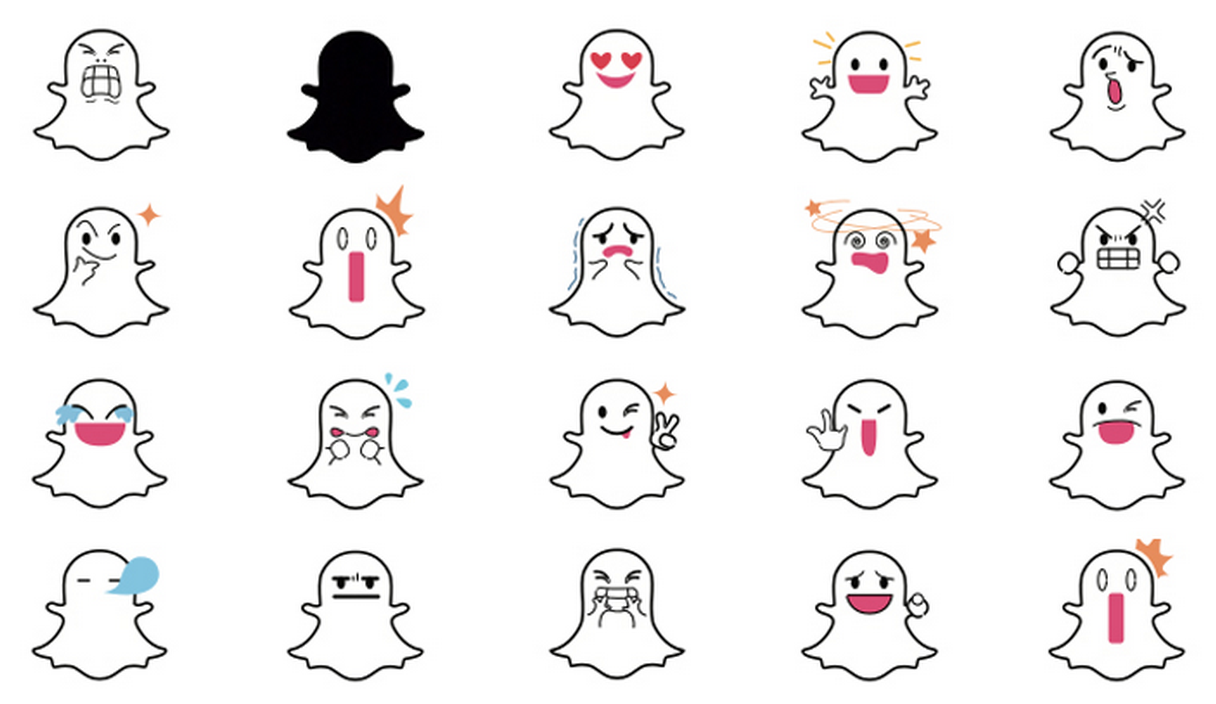
Вероятно, вы заметили, что у ваших друзей рядом с именем пользователя есть значок спрайта на Snapchat. У некоторых есть их фотография там, у других есть значок BitMoji с аватаром мультфильма, а у других есть один из дюжины белых белых спрайтов по умолчанию. Давайте посмотрим, как мы можем проверить внешний вид нашего собственного спрайта и как его изменить.
Soul Snapchat пристрастился к вашему Snapkod. То, что вы создали внутри спрайта в Snapcode, также будет отображаться рядом с вашим именем пользователя в результатах поиска или в списке друзей. К сожалению, Snapchat удалил возможность добавить свою фотографию (люди, которые сделали это до того, как их фото уже сняли), поэтому этот вариант больше не доступен. Итак, какие возможности существуют сейчас и как вы можете изменить маленькую душу в Snapchat?
Изменение спрайта на Snapchat
Мы вносим изменения в спрайт на Snapchat, изменяя ваш Snapkod. Для этого просто откройте Snapchat и коснитесь значка спрайта в верхнем левом углу. Появится ваш Snapkod. В настоящее время у нас есть два варианта, когда речь заходит о влиянии появления спрайта на Snapchat.
Дайте себе один из спрайтов Snapchat по умолчанию
Snapchat в своей галерее имеет дюжину стандартных спрайтов с различными выражениями лица (эмоциями). Если вы оставите свой Snapkod в форме по умолчанию, то есть пустой (белый призрак), Snapchat предоставит вам один из дюжины спрайтов по умолчанию для отображения рядом с вашим ником, например, в списке друзей или в результатах поиска.

Как вы проверяете, что нам дал Снапчат? Это просто. Извлеките поисковую систему и введите свое имя пользователя, чтобы найти свою учетную запись в результатах поиска.
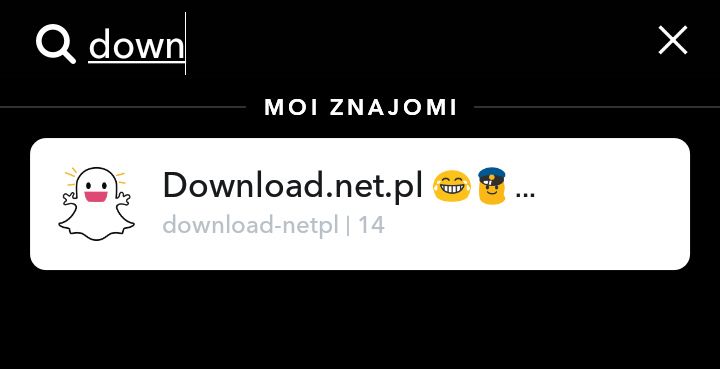
Вы заметите, что, несмотря на то, что у вас есть белый Snapkod, рядом с вашим ником отображается один из дюжины спрайтов по умолчанию. К сожалению, вы не можете сами выбрать спрайт — значки по умолчанию, по-видимому, автоматически назначаются Snapchat и могут меняться со временем.
Создайте свой собственный спрайт с помощью BitMoji
Если вы хотите сами выбрать внешний вид кубка, единственный вариант — создать ваш аватар в BitMoji и установить его вместо кубка. Bitmoji — это персональные аватары, которые вы можете создать со специальным «создателем персонажа» — точно так же, как в игре. Вы можете выбрать прическу, глаза, нос, рот, форму лица и другие аксессуары. Созданный таким образом Аватар может быть использован на месте обычного спрайта на Snapchat.
Чтобы использовать это, нажмите значок спрайта в Snapchat (верхний левый угол), а затем нажмите Snapkod. В списке доступных параметров выберите «Создать битмоджи». Теперь вы попадете в Play Маркет, где вам нужно загрузить приложение BitMoji.
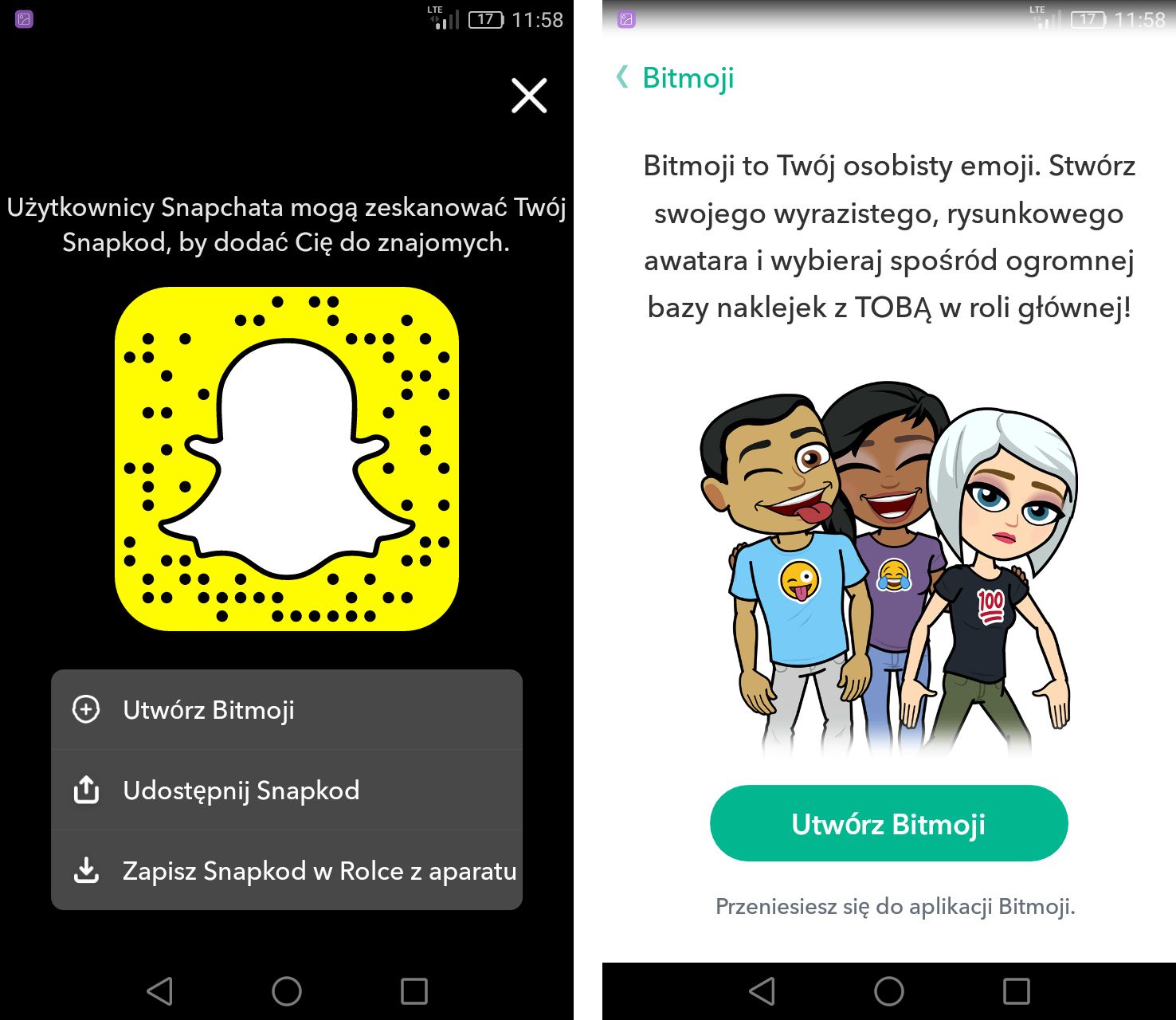
Запустите приложение BitMoji и выберите опцию «Войти через Snapchat». Благодаря этому вы можете легко перенести свой битмодзи на sprit в Snapchat. Теперь вас спросят: «Вы хотите создать новый Bitmoji, который вы можете подключить к своему профилю?».
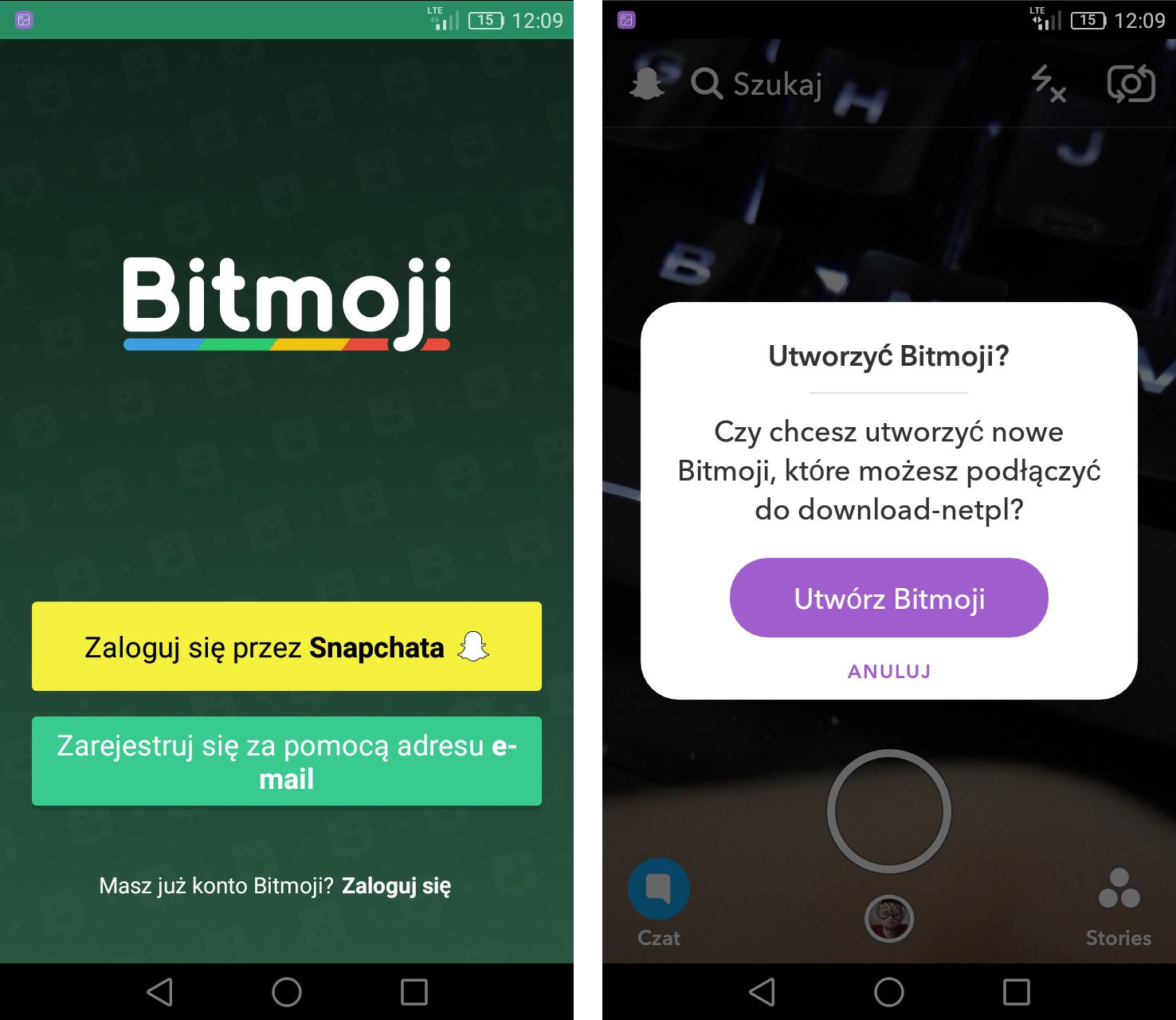
Выберите вариант «Создать битмоджи». Появится экран создания аватара — сначала вы должны выбрать свой пол и стиль Битмодзи. Затем вы можете выбрать форму лица и настроить все элементы вашего аватара, включая цвет кожи, цвет волос, прическу, брови, нос, губы и добавить аксессуары, такие как очки или головные уборы. В конце вы также можете одеть свой аватар, хотя это будет менее важно для Snapchat.
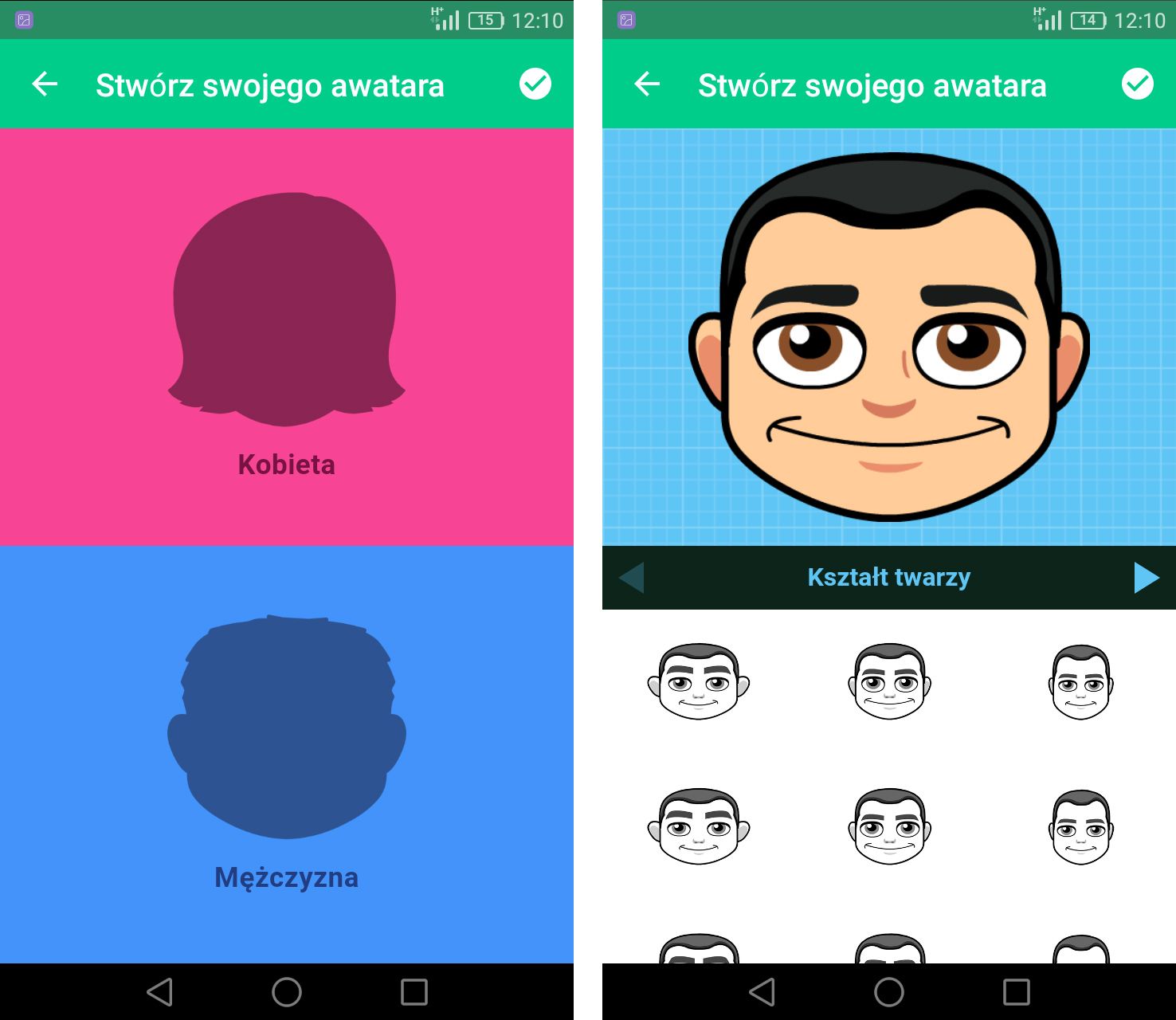
Когда вы это сделаете, вас спросят, хотите ли вы комбинировать Bitmoji с Snapchat. выбрать «Согласие — подключиться». Вы увидите подтверждение того, что ваши учетные записи были успешно связаны, и теперь вы можете использовать свой Bitmoji в качестве наклейки в чате или Snaps. Теперь вы заметите, что значок вашего Bitmoji отображается в верхнем левом углу Snapchat.
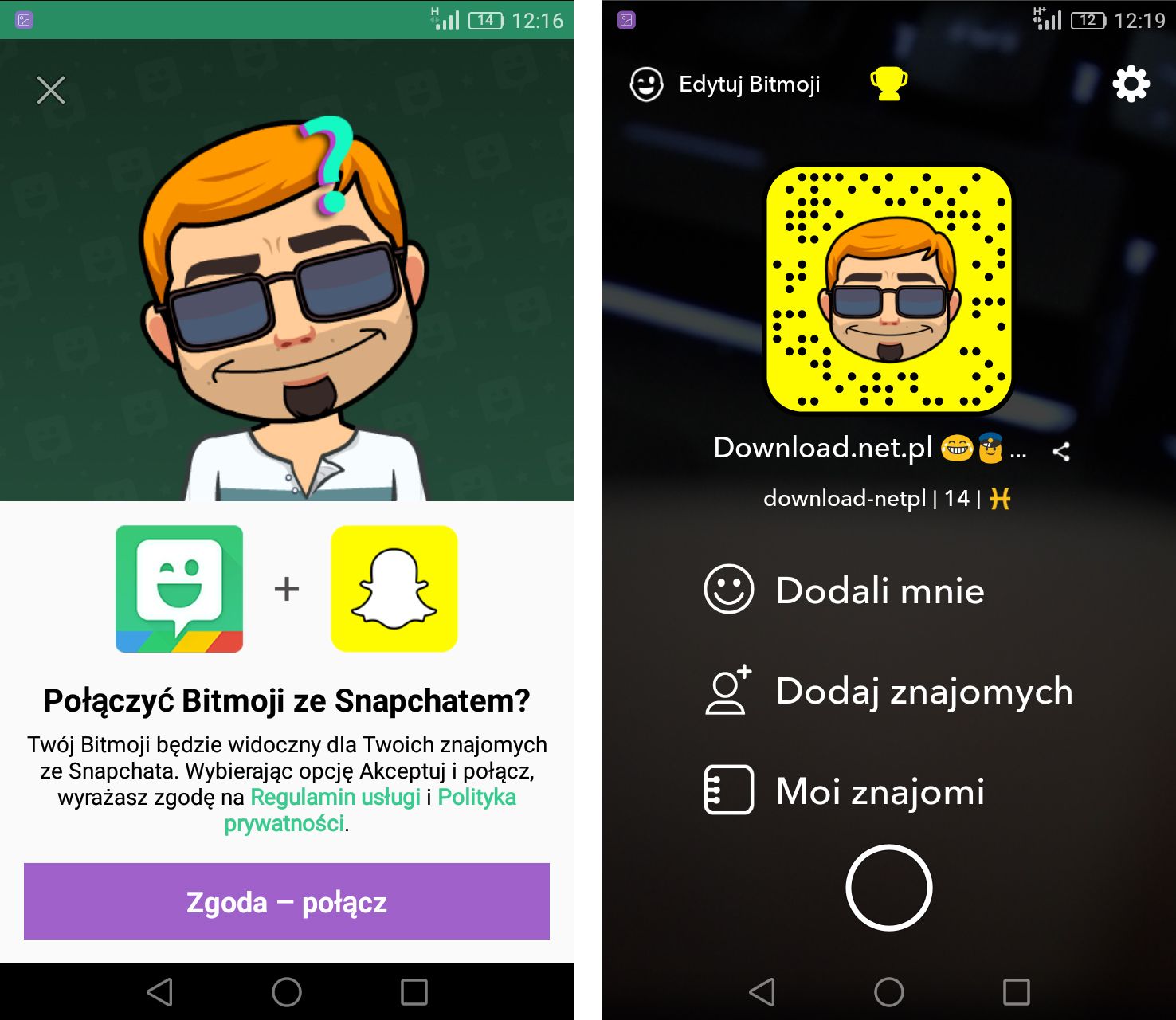
Он был присвоен вашей учетной записи и установлен как Snapkod. Он также отображается по умолчанию рядом с вашим ником в списке друзей или в результатах поиска. Если есть старый призрак, вам нужно подождать некоторое время — иногда вам нужно больше времени, чтобы изменить значок рядом с вашим ником.






